giới thiệu cho các bạn 2 phần mềm kiểm tra khả năng boot của usb cực kỳ nhanh chóng và hoàn toàn miễn phí, giúp bạn kiểm tra và chắc chắn rằng USB đã được tạo thành công để đưa vào sử dụng. Nào! giờ thì hãy khám phá 2 phần mềm này ngay nhé.

I. Điểm chung của 2 phần mềm
- Giao diện đơn giản, dễ sử dụng, hoạt động nhẹ nhàng..
- Hỗ trợ kiểm tra (test) khả năng BOOT của USB, file ISO, đĩa CD cứu hộ….
- Đều là những phần mềm cho ra kết quả rất chính xác.
II. Tổng hợp những phần mềm test USB BOOT chuẩn nhất
Vâng, dưới đây là những công cụ, phần mềm mà bạn có thể sử dụng. Bạn cũng có thể tải tất cả về để sử dụng khi cần. Vì nó khá là nhẹ mà ?
#1. Test USB BOOT với MobaLiveCD
Cách sử dụng MobaLiveCD
+ Bước 1: Kết nối USB vào máy tính.
+ Bước 2: Chạy phần mềm.
Sau khi tải về các bạn hãy sử dụng WinRAR để giải nén phần mềm ra. Tiếp theo nhấn phải chuột vào file thực thi MobaLiveCD.exe và chọn Run as adminstrator để chạy chương trình với quyền quản trị.
+ Bước 3: Nếu test USB thì bạn chọn Run the LiveUSB, còn nếu như test đĩa CD BOOT, file ISO thì bạn chọn là Run the LiveCD nhé.
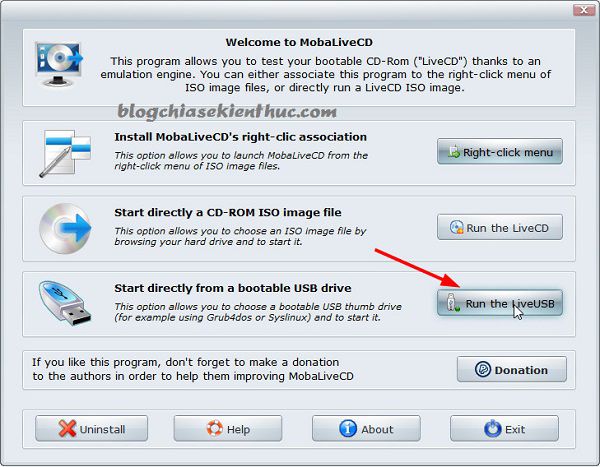
Một cửa sổ mới hiện ra, bạn hãy chọn đúng ký hiệu ổ USB hiện tại của bạn. Ví dụ như ổ USB của mình hiện tại là ổ J, chọn J và nhấn OK.
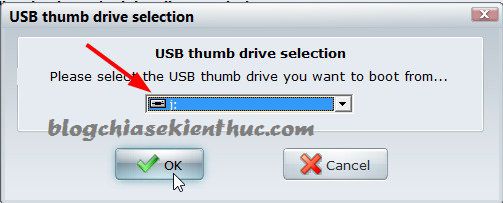
Một cửa sổ popup hiện ra với thông báo” Do you want create a hard disk image for your virtual machine?” dịch ra là “Bạn có muốn tạo ra một hình ảnh đĩa cứng cho máy ảo của bạn?” Bạn chọn NO
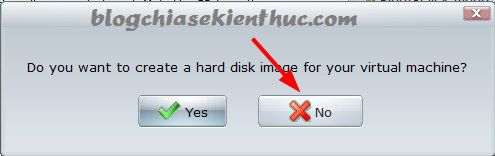
Và đây là kết quả mình test chiếc USB Boot của mình. Đây chính là chiếc USB BOOT chứa nhiều bộ cài Windows mà mình mới hướng dẫn các bạn cách tạo ngày hôm qua đó ?
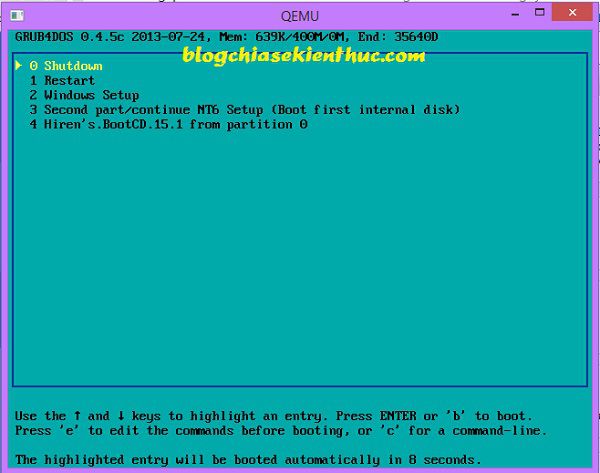
Tips hay:
Trong lúc đang test thử thì bạn có thể sử dụng phím tắt Ctrl + Alt + F để chuyển đổi qua lại giữa chế độ cửa sổ và chế độ toàn màn hình.
Chức năng Right-click menu giúp bạn tích hợp phần mềm MobaLiveCD vào menu chuột phải khi nhấn vào tập tin ISO, điều này giúp bạn test khả năng boot của file iso nhanh hơn. Để loại bỏ tính năng này thì bạn hãy nhấn vào nút Uninstall nhé.
#2. Kiểm tra khả năng boot của USB / đĩa CD với UltimateBootUSB
Công cụ này cũng rất nhỏ gọn và hỗ trợ các bạn test usb boot vô cùng nhanh chóng. Mình cũng rất hay sử dụng phần mềm này để test các sản phẩm của mình ?
2.1. Download UltimateBootUSB
2.2. Cách sử dụng UltimateBootUSB
+ Bước 1: Sau khi tải về các bạn giải nén ra và chạy file UBUSB.exe dưới quyền quản trị (Run as adminstrator) nhé.
+ Bước 2: Giao diện chương trình và cách sử dụng cũng rất đơn giản. Bạn hãy chọn ký hiệu thiết bị hiện tại và nhấn vào Test USB là xong.
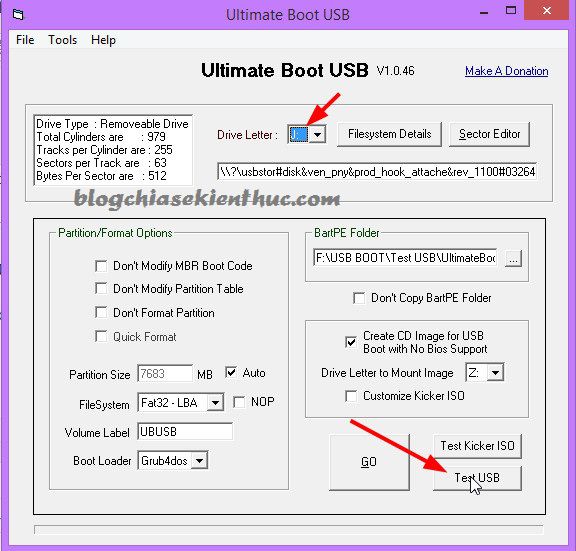
+ Bước 3: Và đây là kết quả sau khi test, quá nhanh – quá nguy hiểm đúng không ?
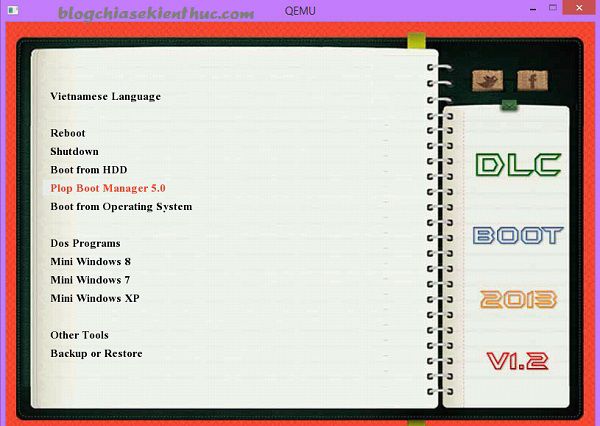
#3. Test USB BOOT chuẩn UEFI với QemuBootTester
Thực ra sử dụng 2 phần mềm bên trên mình giới thiệu đã quá đủ rồi. Tuy nhiên mình vẫn cập nhật thêm một phần mềm hỗ trợ test khả năng boot của usb nữa cho các bạn có thêm sự lựa chọn. Và theo mình đánh giá thì nó chẳng thua kém gì 2 phần mềm bên trên, thậm chí có khi còn nhỉnh hơn chút về tính năng ý:
- Hỗ trợ test khẳ năng boot của file *.iso, usb, hdd, ổ đĩa CD…..
- Hỗ trợ test theo cả 2 chuẩn là UEFI và Lagacy.
- Có thể thay đổi được dung lượng bộ nhớ RAM khi test…
Download QemuBootTester
Đây là giao diện chính của QemuBootTester, bạn nhấn chọn Hard Disk nếu như muốn test khả năng boot của usb hoặc là ổ cứng. Còn nếu như bạn muốn test đĩa CD, hoặc đĩa mềm thì hãy test vào lựa chọn tương ứng nhé.
Tiếp theo bạn hãy làm như hình bên dưới, nói chung là rất dễ thôi không có gì phải hướng dẫn cả ?
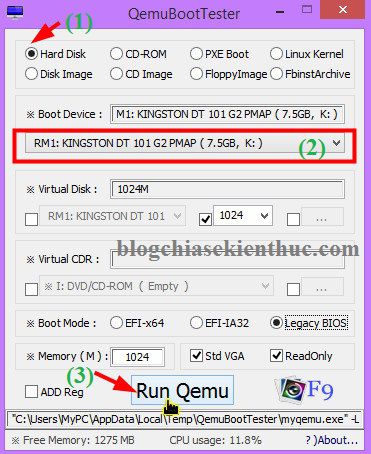
Kết quả sau khi test một chiếc usb boot khác của mình.
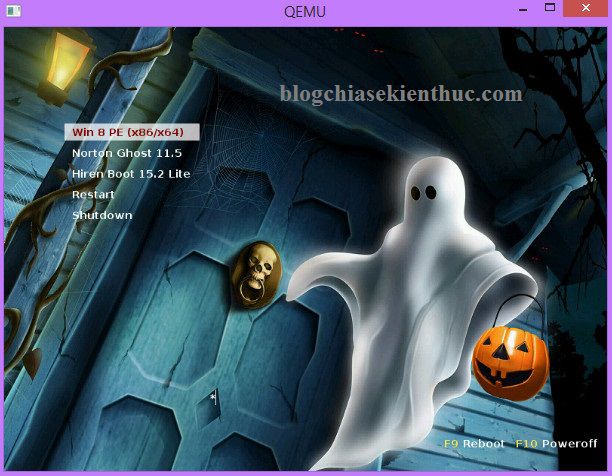
Thêm 2 cách test USB bằng máy tính ảo chuyên nghiệp:
- VirtualBox
- VMware Workstation
